Come giocare a qualsiasi gioco di Windows a pieno schermo Modalità senza bordi senza bordi

Se sei un normale giocatore di PC, sai che giocare a schermo intero può a volte essere un'esperienza frustrante. Passare a un programma in background, usare un secondo monitor o ricevere improvvisamente una notifica che mette a fuoco può rovinare il gioco. Il gioco in una finestra risolve questi problemi, ma è meno coinvolgente e non utilizza lo spazio completo del monitor in modo efficace.
La modalità senza bordi della finestra è una soluzione elegante. Esegue il gioco in una finestra (con un piccolo risultato in termini di prestazioni), ma riduce la finestra fino a circa una larghezza di pixel su tutte le dimensioni. Imposta il gioco per correre in una finestra vicino o al massimo e puoi ottenere quegli splendidi effetti grafici a schermo intero mentre sei in grado di passare istantaneamente a un altro programma,
La maggior parte dei giochi di fascia alta pubblicati in questi giorni offre qualcosa come la modalità senza bordi della finestra . Ma se ne hai trovato uno che non lo è, è una cosa facile da risolvere con una comoda applicazione freeware.
Scarica Fullscreenizer
Vai a questo indirizzo: è una pagina per una piccola applicazione freeware chiamata Fullscreenizer. Fare clic su "eseguibile" per andare alla pagina di download, quindi fare clic sul pulsante "download". Scaricherai un file ZIP sul desktop.
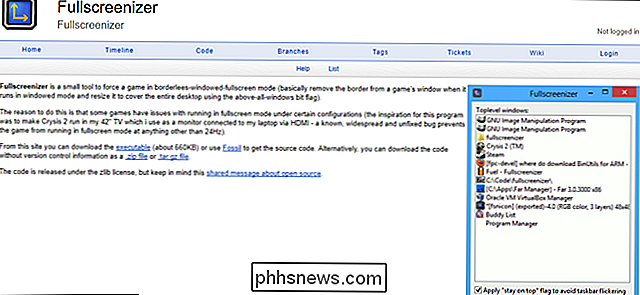
Decomprimi il file con il programma che preferisci, quindi fai doppio clic sul file fullscreenizer.exe. Ora devi configurare il gioco.
Prepara il gioco
Apri il gioco a cui desideri applicare la modifica e passa al suo pannello di configurazione. Cambia la modalità di visualizzazione in "finestra" anziché in "schermo intero".
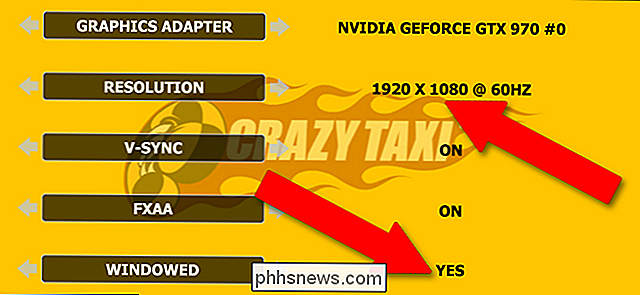
Ora, prima di applicare le modifiche, seleziona la risoluzione più alta possibile. Generalmente questa è la stessa risoluzione del monitor principale (molto probabilmente 1920 × 1080 a 60Hz per i moderni display desktop e laptop). Ciò renderà il rendering della finestra alla stessa risoluzione del monitor, ma a causa degli elementi non adattivi dell'interfaccia utente di Windows come la barra delle applicazioni, non sarà in grado di vedere immediatamente l'intera finestra.
Applica le modifiche al tuo gioco e verificale o riavvia il gioco se necessario.
Attiva Fullscreenizer
Ora con il gioco e Fullscreenizer, passa dal gioco con il comando Alt + Tab di Windows. Fai clic sulla finestra Fullscreenizer e fai clic su "Aggiorna" se non vedi il tuo gioco nell'elenco dei programmi in esecuzione.
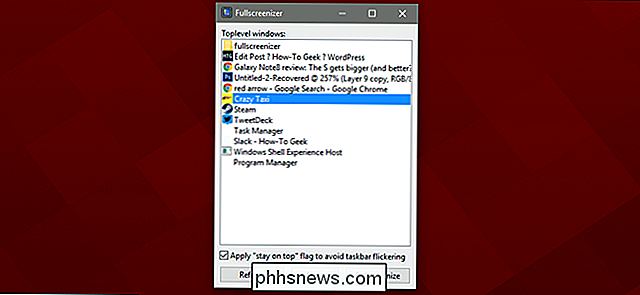
Ora fai clic sul gioco e fai clic su "Fullscreenize". Il gioco tornerà a fuoco in primo piano, ora copre la barra delle applicazioni e tutte le altre finestre. Bingo, hai una finestra a schermo intero in esecuzione alla massima risoluzione del tuo schermo, ma puoi passare ad altri programmi con Alt + Tab o il tasto Windows senza quel ritardo da due a cinque secondi con uno schermo vuoto.

Twitter è grandioso, ma a volte, nella foga del momento, puoi twittare qualcosa che non dovresti avere, forse una risposta eccessivamente difensiva a un follower o commento a sorpresa non ci hai pensato abbastanza. Forse hai capito subito il tuo errore e vuoi rimuovere il Tweet offensivo, o forse stai considerando di correre per un ufficio pubblico e non vuoi i giornalisti si stanno pettegolando attraverso il vostro feed Twitter alla ricerca di succosi incidenti per dragare.

Come installare Facebook Lite e Messenger Lite su Android in qualsiasi Paese
L'app di Facebook standard per Android: come posso inserire questo delicatamente? Non solo sta probabilmente drenando più batteria dal tuo telefono rispetto alla maggior parte delle tue altre app, Facebook ha svuotato la funzionalità di messaggistica da esso per spingere una app e una piattaforma separate.



